“多乐器”对象
多乐器如同在一个软件包中集合 16 种标准乐器打开“对象参数”框。
16 种标准乐器中的每一种都提供单独的 MIDI 通道(反映 16 个 MIDI 通道),这些通道被称为子通道。多乐器的界面包括每个子通道的带有编号的正方形(按钮)。点按任何带有编号的正方形,以选择相应的子通道,并在“对象参数”框中显示其参数。
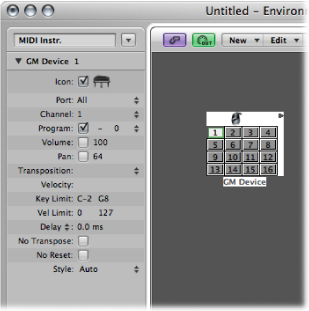
每个子通道都有一套完整的乐器参数(与标准乐器参数框中列出的参数相同)。
通常会使用多乐器对象来处理多音色硬件合成器或者采样器。多音色声音模块可以同时在多个 MIDI 通道上接收,每个通道同时回放不同的声音。
由于大多数现代 MIDI 设备为多音色,因此多乐器可能是您环境中最常用的乐器对象。
选取“新建”>“多乐器”(或使用“新的多乐器”键盘命令)。
多乐器参数框
多乐器对象参数是一组较简短的标准乐器对象参数(请参阅打开“对象参数”框)。您在多乐器“参数”框中所做的设置将全局应用到所有子通道。
点按多乐器对象顶部的图标。
整个多乐器对象被选定,则可以执行某些操作,例如设定“端口”参数。
“多乐器”窗口
连按多乐器以打开“多乐器”窗口:

在窗口的左上角,您可以在“设备名称”输入栏中输入多乐器的完整名称。您还可以在“设备简称”输入栏中输入多乐器的简称。显示音色名称时,此简称用于“编配”窗口轨道列表中。
根据您是否已激活子通道的音色参数,下列信息将出现在编配区域的轨道列表中:
多乐器名称和通道编号(如果参数未激活)
简称、通道编号和音色名称(如果参数已激活)
“多乐器”窗口中存在 128 个音色名称。总共有 15 个库的 128 个音色名称可用。有多种输入音色名称的方式:
通过连按名称(通过文本输入栏)。
通过从不同的多乐器,或者字处理程序进行拷贝(通过夹纸板)。整个声音库的夹纸板功能在“选项”弹出式菜单中提供。
首先,将音色编号或“通用 MIDI”名称拷贝到夹纸板,并将其添加到字处理文稿中。
然后您可以编辑名称,并再次将整个部分拷贝回去。
如果您想要使用音色编号而不是名称,请从“选项”弹出式菜单中选取“初始名称为编号”。
如果您要使用“通用 MIDI”音色名称,请选取“初始通用 MIDI 名称”。如果激活了窗口底部的“将通用 MIDI 鼓音色名称用于通道 10”注记格,标准通用 MIDI 鼓组名称将显示在子通道 10 的“参数”框的“音色”菜单中。
如果所选子通道的“参数”框中的“音色”框内有勾号,您可以通过从“多乐器”窗口中选择音色名称来发送音色变化信息。
“音色库”弹出式菜单允许您选取 15 个可用声音库之一(0 至 14)。顶部项(“未指定音色库。已使用音色库 0 的名称。”)可以使用,如果您的发声器无法理解音色库选择信息,或者只有 128 个音色。
音色库 0 始终被初始化。
第一次从音色库 1 至 14 中选取一个音色库时,系统会询问您是否要初始化此音色库。
非初始化音色库使用与音色库 0 相等音色编号的名称。
备注: 如果您要为这些音色库输入音色名称,由于每个已初始化的音色库需要使用更多内存,所以您应该只初始化附加音色库。
您可以在“音色库信息”弹出式菜单中定义您在多乐器的音色库之间进行切换时所发送的 MIDI 事件。
不同的 MIDI 乐器制造商使用不同的音色库选择格式。请参阅您的 MIDI 乐器手册,以了解它是否支持音色库选择信息,以及如果支持,其使用的格式是什么。
有了现代的合成器,格式有很大机会可以与菜单的顶部项之一相符: 控制器 32 或者控制器 0。还提供了预置,可以适应多种较常用类型的合成器。如果您的合成器不使用列出的任何一种格式,则您可以定义自己的音色库选择信息(请参阅自定音色库选择)。
处理子通道
若要选择子通道(以处理多乐器内的特定 MIDI 通道编号),请点按多乐器对象上带有相应编号的正方形(按钮)。当您第一次点按子通道时,它将被激活,使其可用于编配轨道列表中的“轨道分配”菜单(通过按下 Control 键点按轨道进行访问)。若要避免菜单混乱,您应该只激活实际需要或者外部 MIDI 设备支持的子通道数。
与其他任何环境对象一样,您可以通过取消选择“对象参数”框中的“图标”注记格,以从“轨道分配”菜单去掉子通道。取消激活时,子通道的按钮上将显示对角线。
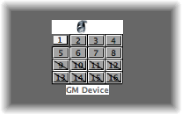
在以上图像中,选择了子通道 1,激活子通道 1 至 8,并且从“轨道分配”菜单中去掉了子通道 9 至 16。
子通道参数框
每个子通道有一组完整的乐器参数,与标准乐器的乐器参数相同。(请参阅标准乐器参数框。)您不能更改的唯一参数为 MIDI 通道。如果您尝试更改通道,系统会要求您选择另一个子通道或多乐器自身以更改常用的驱动程序目的位置。
但是,您可以将“编配”窗口的“通道参数”框中的通道更改为多乐器的任何子通道,这样轨道将被分配给所选子通道。这允许您将轨道(轨道上的片段)重定向到另一个子通道,使其易于用特定通道/声音播放多个声部。
备注: 如果您更改任何子通道的输出端口参数,这将影响整个多乐器和所有其他子通道。
直接连线到子通道
若要将环境对象的输出直接连接到子通道的输出,请按下 Option 键点按源对象的输出三角形,然后从“重新分配轨道对象”菜单中选取子通道。(请参阅连线环境对象。)
备注: 您不能将电缆拖到子通道。只能将任何拖移的电缆连接到整个多乐器对象,而不能连接到它的其中一个子通道。